3 nyttige tips for å jobbe med iCloud effektivt på Mac
Miscellanea / / December 02, 2021

Nå, mens denne inkluderingen av iCloud i Mac OS X har noen fordeler og ulemper, kan muligheten til å holde ting synkronisert i sanntid definitivt være en livredder.
Denne gangen vil vi imidlertid dele noen gode iCloud-tips med deg for å enten dra full nytte av det eller bli kvitt det i noen scenarier hvis du ønsker det.
Værsågod.
1. Endre standard lagringssted i TextEdit fra iCloud til Macen
TextEdit på Mac er et veldig fint lite program som kan gjøre mye mer enn det Mac-brukere vanligvis gir den æren for. Men mens før iCloud denne appen pleide å oppføre seg som alle andre når du lagrer dokumentene dine, ble den når iCloud kom til standardstedet for å lagre filer opprettet med TextEdit.

Hvis du er en av de gammeldagse brukerne som, som meg, foretrekker å bare beholde dokumentene dine på Mac-en som standard, er alt du trenger å gjøre å åpne
Terminal-appen og skriv inn denne kommandoen:standard skriv NSGlobalDomain NSDocumentSaveNewDocumentsToCloud -bool false
Nå, når du lagrer et dokument for første gang i TextEdit, vil du som standard bli vist alternativet for å lagre det på din Mac.

Og hvis du vil tilbakestille dette alternativet for å gå tilbake til iCloud som standard lagringssted for TextEdit-dokumenter, bruk bare den samme Terminal-kommandoen som vist ovenfor, men bytt ut ordet "false" for "true" i stedet.
2. Ha alle notatene dine synkronisert med iCloud på alle enhetene dine
Ærlig talt (skrive?), mens jeg er ganske flink til å lagre kontakter, kalenderhendelser og annen viktig informasjon på Mac-en min, har jeg aldri vært en stor fan av å bruke notisblokken på den. Dette var hovedsakelig fordi jeg vanligvis trenger notatene mine når jeg er på veien, så å ha dem fast på Mac-en min var rett og slett ikke ideelt for meg. Dette endret seg imidlertid med iCloud, og synkronisering av notater mellom Mac-en (eller Mac-en) og hvilken som helst av iOS-enhetene dine er bare smertefri takket være det når du har satt den opp.
For å gjøre dette, åpne Mac-en Preferanser panel og klikk på iCloud. Logg inn med Apple-ID-en din der og sørg for å sjekke Notes-appen (som vist nedenfor) for at den skal synkroniseres via iCloud


Deretter, på din iPhone, må Innstillinger og trykk på iCloud. Der, se etter Notes og sørg for at den har iCloud aktivert.


Og ikke glem: iPhones iCloud-ID må være den samme som på Mac-en for at dette skal fungere.
3. Gjør iCloud til Dropbox
Mens iCloud for mange av oss er ok som det er akkurat nå, er det en viss sannhet i det faktum at det er altfor begrenset på grunn av Apples retningslinjer. Hvis du er av samme sinn, frykt ikke, det er et par måter du kan dra full nytte av iCloud på på utradisjonelle måter ved å gjøre det om til en Dropbox-lignende tjeneste, enten på egen hånd eller av ved å bruke en tredjepartsapp.
Stoler du mye på iCloud? Hvordan fungerer det for deg? Gi oss beskjed om det (og også hvis du finner tipsene ovenfor nyttige) i kommentarene nedenfor.


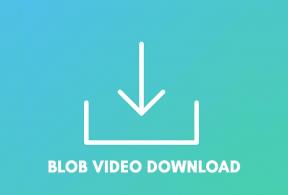
![[LØST] Kunne ikke spille testtonefeil](/f/d9f23bfd38b0c4437c0898730b92d28e.png?width=288&height=384)